win7开机桌面没东西的解决方法一:
1、按下CTRL+SHIFT+ESC 3个键同时按下呼出任务管理器;
2、在进程界面找到“explorer”进程,在该进程上单击右键,选择【结速进程】,在弹出的提示框中点击【结束进程】按钮即可;
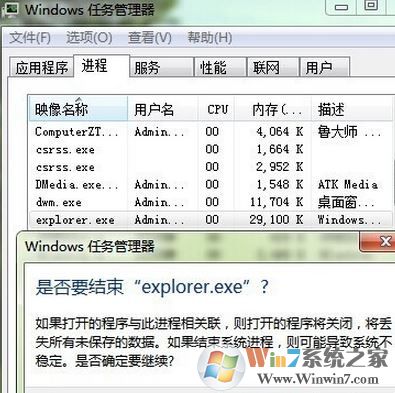
3、在任务管理器界面打开右下角的新任务,也可以点击左上角的文件 -- 运行新任务;
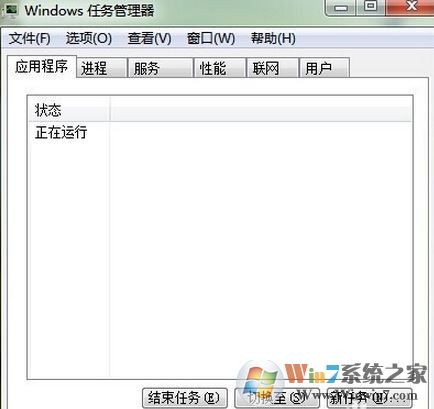
4、输入explorer,点击【确定】,然后查看桌面上的图标是否全部回来了,如还是不显示按下面方法再进行调试一下即可!
win7开机桌面没东西的解决方法二:
!
1、在桌面空白处单击右键,在弹出的菜单中选择【查看】--【显示桌面图标】,将显示图标的选项勾选起来即可
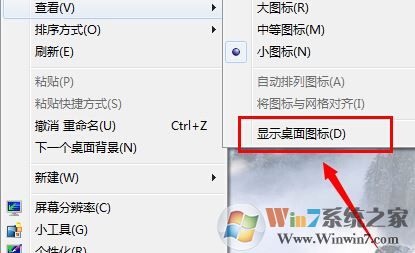
以上便是winwin7给大家分享的开机后桌面上什么都没有的有效解决方法,同样适用于xp、win8以及win10操作系统!